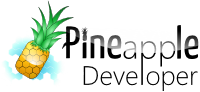
Studycards Online
Hilfe - Gruppen
Durch Gruppen lassen sich einfach Studycards Online Benutzer zusammenfassen. Durch diese Gruppieren könne mehrere Benutzer an einem Stapel arbeiten, d. h. die Gruppenmitglieder sind nicht berechtigt grundsätzliche Stapeländerungen, wie zum Beispiel das Ändern der Stapelfarbe oder des Stapelnamens, durchzuführen, sondern diese können den Stapel im Menüpunkt "Karteikarten erstellen" auswählen, um zusätzliche Karten zu erfassen, oder bestehende Karten zu ändern.
Navigation
Warum sollte ich Gruppen anlegen?
Alice und Bob sind Schüler und möchten sich gemeinsam auf den bevorstehenden Erdkunde-Test vorbereiten – und dies möglichst effizient.
Beide müssen die Hauptstädte der deutschen Bundesländer lernen. Alice legt also den Stapel "deutsche Haupstädte" an. Außerdem legt
sie die Gruppe "AliceUndBob" an, nimmt Bob in die Gruppe auf, und ordnet die Gruppe dem Stapel zu. Um die Arbeit aufzuteilen,
einigen sie sich darauf, dass Alice alle nördlichen Bundesländer und Bob alle südlichen Bundesländer erfasst.
Durch die Erstellung der Gruppe, können beide Schüler Karteikarten für einen Stapel erfassen, bearbeiten und schließlich auch mit
der Android App Studycards
lernen.
Wie kann ich Gruppen anlegen?
Um eine Gruppe zu erstellen, musst Du im Cockpit den Menüpunkt "Gruppe erstellen" wählen. Im folgenden Fenster musst Du lediglich
einen Namen für die Gruppe vergeben und anschließend speichern. Mit Klick auf "Speichern" erhälst Du unmittelbar eine Nachricht,
ob die Gruppe erstellt wurde. Falls ein Fehler aufgetreten ist, so bekommst Du eine entsprechende Meldung angezeigt.
Um die Gruppe mit Leben zu füllen, musst Du als nächstes den Menüpunkt "Gruppe bearbeiten" auswählen. Dort musst Du als erstes die
Gruppe auswählen, die Du bearbeiten möchtest. Anschließend kannst Du hier neue Mitglieder in die Gruppe aufnehmen. Hierzu musst Du
lediglich die Benutzernamen deiner Gruppenmitglieder eintragen. Natürlich sind nur Benutzernamen gültig, die auch bei Studycards Online
registriert sind.
Um ein weiteres Eingabefeld zu erhalten, musst Du auf den Button "Weiteres Mitglied" drücken. Bist Du mit der Mitgliedererfassung
fertig, so klicke auf "Speichern" um deine Änderungen zu sichern.
Damit die Gruppenmitglieder deine Stapel sehen können, musst Du die neu angelegte Gruppe einem Kartenstapel zuordnen.
Wechsle dazu zu "Stapel bearbeiten" und wähle den Stapel aus, den Du deiner Gruppe zuordnen möchtest. Im Gruppenauswahlfeld erscheint
jetzt deine neue Gruppe, die Du jetzt auswählen musst. Mit Klick auf "Speichern" wird die Gruppe dem Kartenstapel zugeordnet,
sodass der Stapel für alle Gruppenmitglieder unter "Karteikarten erstellen" sichtbar wird.